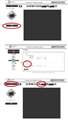CS-WMV04N2
�ԊO��LED�𓋍ڂ�������LAN�����̃l�b�g���[�N�J����
CS-WMV04N2PLANEX
�ň����i(�ō�)�F���i���̓o�^������܂��� �������F2012�N12��21��
���̃y�[�W�̃X���b�h�ꗗ�i�S14�X���b�h�j![]()
| ���e�E�^�C�g�� | �i�C�X�N�`�R�~�� | �ԐM�� | �ŏI���e���� |
|---|---|---|---|
| 0 | 4 | 2013�N4��25�� 06:39 | |
| 0 | 2 | 2013�N4��17�� 20:36 | |
| 21 | 44 | 2013�N4��17�� 20:27 | |
| 2 | 7 | 2013�N4��10�� 17:35 | |
| 2 | 16 | 2013�N3��28�� 07:52 | |
| 0 | 2 | 2013�N3��9�� 19:35 |
- �u����̍i���݁v�̖��ԐM�A�������͍ŐV1�N�A�����ς݂͑S���Ԃ̃N�`�R�~��\�����Ă��܂�
�l�b�g���[�N�J�����E�h�ƃJ���� > PLANEX > CS-WMV04N2
���o�C��WIFI���[�^�[�����M�����m�[�g�o�b�iWIN7 64BIT�j�ƗL���łȂ��ł��܂�
�ݒ��ʂŐ������̂W�Ԃ�SSTREAMVIIDEO�A�h�I�����C���X�g�[��
�ł��܂���B�ǂ���������ł��傤���H
![]() 0�_
0�_
�u���E�U��IE�ł��傤���H
�u���E�U�̃o�[�W�����ɂ���Ă����j���[�����قȂ�Ǝv���܂��� IE8
�̏ꍇ�A
�u�c�[���v-�u�C���^�[�l�b�g�I�v�V�����v
�u�Z�L�����e�B�^�u�v���N���b�N
�u���x���̃J�X�^�}�C�Y�v���N���b�N
�ڍׂȐݒ�ꗗ���\������܂��̂ŁA���̒��Ɂu�t�@�C���̃_�E�����[�h�v�Ƃ����̂�
����܂��B
�����́u�L���v�ɂȂ��Ă���ł��傤���H
���Ƀ_�E�����[�h����Ă���ꍇ�́AIE8�ł�����A[�c�[��]-[�A�h�I���Ǘ�]���J����
SSTREAMVIIDEO���m�F���鎖���ł��܂��B
�������Ȃ���A���̏ꍇ�A�������i���i��IE�͎g�p���Ă��܂���jSSTREAMVIIDEO���L���ɂȂ��Ă���ɂ��ւ�炸�摜���\������Ȃ��Ȃ��Ă��܂��܂����B
SSTREAMVIIDEO���C���X�g�[������Ă��Ă�����������������܂��B
�����ԍ��F16053222
![]()
![]() 0�_
0�_
�lj����ł��B
�A�h�I���C���X�g�[���̃|�b�v�A�b�v�͕\�������ł��傤���H
ActiveX �֘A�̓���ݒ肪�����ɂȂ��Ă���ƁA�A�h�I���̃C���X�g�[���̃|�b�v�A�b�v�͕\������Ȃ��悤�ł��B
�u�c�[���v-�u�C���^�[�l�b�g�I�v�V�����v
�u�Z�L�����e�B�^�u�v
�u���x���̃J�X�^�}�C�Y�v
�uActiveX�R���g���[���ƃv���O�C���̎��s�v���u�����v�ɂȂ��Ă��Ȃ������m�F�������B
�u�L���v�ɕύX����A�|�b�v�A�b�v���\������A�A�h�I���̃C���X�g�[�����\�ɂȂ�܂��B
�����ԍ��F16053987
![]() 0�_
0�_
�����炭�R���o�[�^������̂ł͂Ȃ��ł��傤���H
�����ԍ��F16056190
![]() 0�_
0�_
Active X ��K�v�Ƃ��Ȃ����̃u���E�U�Ŏ�����܂������H
�����ԍ��F16056474�@�X�}�[�g�t�H���T�C�g����̏�������
![]() 0�_
0�_
�l�b�g���[�N�J�����E�h�ƃJ���� > PLANEX > CS-WMV04N2
�����Ⴂ�̎��₩������܂��A�X�������肢�������܂�
�l�b�g���[�N�J�����Ȃ̂ŏ펞�ڑ�����Ă��邩�Ǝv���܂���
���̏ꍇ�A�f���f�[�^�[�͏�ɃA�b�v���[�h����Ă��鎖�ɂȂ�̂ł��傤���H
au�Ђ���i�\�l�b�g�H�j�ł̓A�b�v���[�h30GB�����
�l�b�g�ɃX�s�[�h������������ƌ����܂����i������3�T�ԁj
���݁A1280��720�Őݒ肵�Ă��܂�
�킪PS3�ŃQ�[�������Ă���̂Ő�����������̂ł���ǂ����悤���Y��ł��܂�
![]() 0�_
0�_
������ł��ˁ�
http://www.kddi.com/corporate/news_release/2011/0201/
�J�����i�T�[�o�[�j�| au�Ђ��� �|�@�O�o��v���o�C�_�[
�ڂ����d�g�݂̓��[�J�[�ɐq�˂Ȃ��Ƃ킩��܂��A�O�o�悩��f��������ꍇ�A
�O�o��v���o�C�_�[��ʂ��āA�J�����T�[�o�[�̉f�����_�E�����[�h����悤�Ȏd�g�݂ɂȂ��Ă���Ǝv���܂��B
�܂�J�����͉f�����ǂ����ɐ��ꗬ���āi�A�b�v���[�h�j���Ă���킯�ł͖����A��O�҂��猩�����ė~�����Ɨ��܂ꂽ�������A�J�����̃h�A���J���Ă����A��O�҂��f���i�A�˂ŎB�e�����ʐ^�j���_�E�����[�h����d�g�݂��Ǝv���܂��B
���ʋK���̑ΏۂɂȂ�̂� youtube���ǂ����̃T�[�o�[�Ƀr�f�I�t�@�C�����A�b�v���[�h����悤�ȃP�[�X���Ǝv���܂��̂ŁA�l�b�g���[�N�J�����͋C�ɂ��Ȃ��Ă����v�ł��傤�B
���Ȃ݂Ɏ��̂Ƃ�������䂠��܂����ǁA�K�����ꂽ���Ƃ͂���܂���B
�v���o�C�_�[��so-net�ł͂���܂��A�ǂ��̃v���o�C�_�[���K���͍s�Ȃ��Ă���Ǝv���܂��B
�O�o��v���o�C�_�[����̃A�N�Z�X�ɂ��Ă��A�b�v���[�h�ł͖����_�E�����[�h�ɂȂ�܂��̂Ŗ��Ȃ��ł��傤�B
�����ԍ��F16026122
![]()
![]() 0�_
0�_
�ǂ炦���낤����
�Ăт����b�ɂȂ�A���肪�Ƃ��������܂�
�i�������݂̃^�C�g���ɏ��S�҃}�[�N���t���Ă��܂����B�Ȃ�ł���H�j
�Ȃ�قǂł���
�O���猩�Ă��鎞�ɂ����J����������̓A�b�v���[�h�����ɂȂ��ł���
�X�}�z����A�N�Z�X����ƁA�u���Ƀp�X���[�h���͂ɂȂ�̂�
�J��������CYBERGATE�@�ɏ�Ƀf�[�^�𑗂��Ă���̂��Ǝv���Ă��܂��܂���
����g���Ă��� �ǂ炦���낤����͋K��������Ȃ��ƌ������ƂȂ̂ň��S���܂���
�����ԍ��F16027700
![]() 0�_
0�_
�l�b�g���[�N�J�����E�h�ƃJ���� > PLANEX > CS-WMV04N2
�����Ă̎���ŁA�킩��Ȃ��Ȃ甃���ȁI�ƌ���ꂻ���ł������
���݁@VAIO�f�X�N�g�b�vPC�iWindows vista SP2�j��au�Ђ���{so-net�Őڑ����Ă��܂�
PC�����܂�ڂ����Ȃ��̂ŋL�q�ɊԈႢ�����邩������܂��A�X�������肢�������܂�
���ڑ���
au�Ђ��背���^�����f���H�iBL172HV�j��Planex�������[�^�[�iMZK-WG300DX�j�������ɂĖ{�J����
�����[�J���h�o�H
BL172HV�i192.168.0.1�j
MZK-WG300DX�i192.168.111.1�j
�J�����i192.168.111.200�j����͂ɐݒ�
���}�j���A�����Ȃ���ݒ���s��������
�i�P�j�_�C�i�~�b�NDNS�̓o�^�@�i�y���`�z.planex.ddns.vc�j�i�p�X���[�h�F�y�� P�z�j
�@�@�@�E�o�^��ʂɂ�DDNS�z�X�g���ꗗ�Ŋm�F�@IP�A�h���X���@192.168.111.200�ɕύX
�i�Q�jMZK-WG300DX���[�^�[�̐ݒ�@�@�i���z�T�[�o�[��L���j
�@�@�@�E���[�J��IP�F192.168.111.200�@�v���g�R���F�����@�|�[�g�͈́F80-80�@�lj�
�@�@�@�E���[�J��IP�F192.168.111.200�@�v���g�R���F�����@�|�[�g�͈́F554-554�@�lj�
�i�R�jIP Finder����ݒ��ʂ��J���@����l�b�g���[�N���ڍאݒ�
�@�@�@�E�_�C�i�~�b�NDNS���g���Ƀ`�F�b�N
�@�@�@�E�T�[�r�X���FPlanex CyberGate
�@�@�@�E�z�X�g���F�y���`�z.planex.ddns.vc
�@�@�@�E�p�X���[�h�F�y�� P�z
�����܂ōs���Ă���@�K�p�������DDNS��Ԃ̍��ڂ�
�wDNS�⍇���Ɏ��s���܂����B�Q�[�g�E�F�C��DNS�̐ݒ���m�F���Ă��������B�x
�Ƃ����Ȃ�܂���
�d������꒼������ċN�����s�����肵���̂ł������ʂ͕ς��܂���
�i�p�X���[�h�͐ݒ�o����܂ŊȒP�Ȑ����ɂ��Ă��܂��̂őł��ԈႦ�͖����Ǝv���܂��j
�����ݒ�ŊԈႢ����������Ē����܂���ł��傤���H
����ɂǂ����̐ݒ肪�K�v�Ȃ̂ł��傤���H
�{����PC�a���čς݂܂���B�X�������肢�������܂�
![]() 0�_
0�_
aterm�Ƀp�\�R����ڑ�������ԂŃC���^�[�l�b�g�͌����܂���?
�R�}���h�v�����v�g�ŁAipconfig�Ɠ��͂��A�p�\�R���� ip�A�h���X���m�F���āA192.168.0.2������ɂȂ��Ă��鎖���m�F���ĉ������B
���ɃJ������aterm�ɐڑ�������ԂŁA�R�}���h�v�����v�g����
ping 192.168.0.200
[enter]
�Ɠ��͂��ĉ������B
TTL�Ƃ����Ԃ̂悤�Ȑ��������s�o�Ă�����A�ēx�u���E�U����192.168.0.200 �Ɠ��͂��J�����������邩�m�F���ĉ������B
ATERM�ɃJ������ڑ����Ă��鎞�̓J������ 192.168.0.200�ł��B
PING�� TIME OUT�Ƃ��\�����ꂽ��J������IP�A�h���X�� 192.168.111.200�̂܂܂��A�ʂ̃A�h���X�ɕς���Ă��܂��Ă���\�����L��܂�
�J������MZK�ɐڑ�������ԂŁA192.168.111.200�ŃJ������������ꍇ�A������x 192.168.0.200�ɕύX���ĉ������B�ύX���Ă����ɂ͓d�����Ȃ��ʼn������B�ݒ��ʂ��������ɂȂ�܂ő҂��ĉ������B
��������d�������ATERM�ɐڑ����ĉ������B
�����ԍ��F16014952
![]() 1�_
1�_
�ǂ炦���낤����
�C���C�����܂���ˁH�{���ɂ��߂�Ȃ����i���������Ȃ��Ă��܂����j
��������x�Aaterm�ɒ��ڐڑ����܂����i�l�b�g����Ă��܂��j
�@�iIPv4�A�h���X�ŗǂ��̂�����H�@192.168.0.3�ɂȂ��Ă��܂��j
���J������aterm�ɐڑ����ăR�}���h�v�����v�g����@ping 192.168.0.200 �Ɠ��͂��܂���
�@�ittl�Ƃ��\�����ꂽ�̂ŁA�u���E�U����192.168.0.200�Ɠ��͂��J�����̉f�����m�F���܂����j
����ō����Ă��܂��ł��傤���H
�����ԍ��F16015033
![]() 0�_
0�_
�����I�����Ă܂��B
���̓J�����̃l�b�g���[�N�ݒ�ŁA
�f�t�H���g�Q�[�g�E�F�C��192.168.0.1�ɕύX�����������Ă܂����B
UPnP�Ń|�[�g�����Ƀ`�F�b�N�����
�K�p�B
�J�����ċN��
�O������̐ڑ��e�X�g�ł��B
�����ԍ��F16015064
![]() 0�_
0�_
�ǂ炦���낤����
�݁A�A����܂����I�I�@�i�����ł��j
�X�}�z����T�C���C���̉�ʂ��o�Ă��܂����I�I
�v�킸�����Y�L���b�v���O���Č��Ă݂܂����B���̊炪�ʂ��Ă܂�
�ŁA�A�ł�
DDNS��o�^����ׂɁA�v���l�b�N�X�̃��[�^�[�Ɍ������Ȃ���Ȃ�Ȃ�����
�����Ĕ����������̂ł����A������������S���̖��ʂ������̂�����H
�����ԍ��F16015113
![]() 0�_
0�_
���܂Ŗ����̃A�N�Z�X�|�C���g���������ł������̂Ȃ�S���̖��ʂł��ˁB�w���O�ɂ����Őݒ���@���₵������������������w
�����A�������[�J�[���u�ł���A��肪�N���Ă����[�J�[�Ԃł��炢�܂킵�ɂ���Ȃ��Ă��݂܂����A�@�퓯�u�̑������ǂ����낤�ƍl����͕̂��ʂ��Ǝv���܂��B
���āA���͊��̈ڍs���l���Ă����̂ł����A
�J�����ׂ̈�MZK���ŋߍw�����ꂽ�Ƃ������Ƃł���i�ŋߍ�������j�A�ڍs�͂�����MZK�̔z����1�{�ύX���邾���ŏI����Ă��܂����@������܂����A�ȒP�ȕ��ɂ��Ă݂܂����H
�����ԍ��F16015336
![]() 1�_
1�_
�ǂ炦���낤����
�����b�ɂȂ�܂�
�͂�
���܂Ŏg�p���Ă����R���K�̃��[�^�[�ł́A�J��������planex.ddns.vc���g���Ȃ��̂�
�L���̂��g���������ł���v���l�b�N�X�̃��[�^�[MZK�ɔ��������Ȃ���Ζ����ł�
�Ƃ��X�̕��ɃA�h�o�C�X�������̂Łi�܁j
�Ƃ���ŁA�Ō�̃X�e�b�v�ł���
�����ǂ̂悤�ȕ��@���ǂ��̂����̓��ł͔��f�ł��܂���(��)
�Z�L�����e�B�[�̃��X�N�Ȃ��A���x���x���Ȃ�Ȃ���Ε��G�ȍ�Ƃł��o����C�����܂�
�i�C�����ł����j
���@�͂��C���������܂����A���̃J�����ڑ����鎞��admin���ĕ����͕ύX�o���Ȃ��̂ł����˂�
�i�w���ҋ��ʂ̕������Ăǁ[�Ȃ̂��Ďv���܂��āj
����ɂ��Ă��ċN�����ɃJ�������N���N�����̂̓^�`�R�}�݂����Łi������Ȃ��Ǝv���܂����j�����ł���
�����ԍ��F16015452
![]() 0�_
0�_
�Z�L�����e�B�ɂ��ẮA�ǂ���̕��@���ς�肠��܂���B
��x�ȒP�ȕ��Ŏ����Ă݂܂��傤�B
MZK�̓d�����܂��B
ATERM�ɐڑ����Ă���p�\�R���ƃJ�����͓d������Ă����ĉ������B
MZK��INTER NET�ƋL�ڂ̃|�[�g�ɓ����Ă�������LAN�|�[�g�ɍ����ւ��܂��B
��ATERM��LAN�|�[�g����MZK��LAN�|�[�g�Ƃ����z���ɂȂ�܂��B
MZK�̓d�������܂��B�iMZK�͎����ŃA�_�v�^���[�h�Ƃ������[�h�ɐ�ւ��܂��j
�p�\�R����ATERM�ɐڑ������܂܂ł��ǂ��ł����AMZK�ɖ߂��Ă��ǂ���ł����������ł��B�C���^�[�l�b�g���g���鎖���m�F���ĉ������B
���Ƒ��̊F���l�b�g�����܂Œʂ�g���āA�J�����������ŗ��p�ł���A�Ƃ肠����OK�ł��B
�������̊��ŃC���^�[�l�b�g���g���Ȃ��Ȃ����Ȃ�AMZK�̓d�����A����INTER NET�Ƃ����|�[�g�ɔz����߂��āA�d�������ĉ������B
�����ԍ��F16015586
![]() 0�_
0�_
�ǂ炦���낤����
�ς݂܂���A���x�݂̓���ׂ��Ă��܂������Ǝv���܂��i�{���ɂ��肪�Ƃ��������܂��j
�����ƁA��킵�܂���
����ł����Aaterm�i192.168.0.1�j��mzk�iAP���[�h 192.168.0.250�j��PC�i192.168.0.3�j�ł�
ipconfig�Ō���ƁA�f�t�H���g�Q�[�g�E�F�C�́A192.168.0.1�@�ł��i���Ȃ��ł����H�j
�J�����������Ōq����܂����i�X�}�z����������Ă��܂��j
�W�Ȃ��Ǝv���܂����A�J�����̐ݒ�ŗD��DNS��192.168.111.1�̂܂܂ł����̂ŏ����192.168.0.1�ɕύX���܂���
���̂��߂��A�J�������ł̔��������ɒx���Ȃ�܂����i�ݒ��ʂɐ�ւ��̂�30�b�ȏォ����܂��j
���ȊO�̊��́A�m�F���Ă��Ȃ��̂ŕ�����܂��q����Ȃ���Β킪����������Ă���Ǝv���܂�
�P�A�R���K����v���l�b�N�X�֕ς����ۂɂ����Ȃ������ABlu-ray�ւ̘^�悪�o���Ȃ��Ȃ����̂�
���̃X���Ƃ͊W����܂��Y�݂����ł�
���}���A����Ƃ��܂�
�����ԍ��F16015940
![]() 0�_
0�_
�J�����̗D��DNS�́@192.168.0.1�Ő����ł��B�����o���܂�����w
�����͊O�ɂ������̂ŁA�L�������Ő������Ă������̂Ŏ��炵�܂����B
���܂ł́A192.168.111�̃O���[�v�������̂ł����A���x�͑S�Ă̋@�킪 192.168.0�̃O���[�v�ɂȂ�܂��B
�x���Ȃ����Ƃ����͕̂ʂ̗v�����Ǝv���܂��̂ŁA���炭�l�q�����܂��傤�B
�����ł��ƁA�d�q�����W�Ȃg���Ă���Ɠd�g���r��邱�Ƃ�����܂��B
Blue-ray�̘^��łł��Ȃ��Ȃ�܂������H
���̋@������܂��s�����̂ƍ����������Ă����̂ł����A�_���������悤�ł��ˁB
IP�A�h���X���Œ�̂悤�ȏ�Ԃɐݒ肳��Ă���̂�������܂���B
���̃V�X�e�����ǂ�ȃV�X�e���Ȃ̂��܂������킩��܂���B
�@��͍ċN�����܂������H�z���� MZK����z������Ă���̂ł����H
�@��������Ē����܂����H
���z�����ȑO�̂悤�ɍ����ւ���A�����ɈȑO�Ɠ�����(192.168.111.xxx�j�ɖ߂�܂��̂ł����S���������B�J������ Aterm��LAN�Œ��ڌq���Ȃ��Ƒ���͂ł��܂��B
�����ԍ��F16016351
![]() 1�_
1�_
�ǂ炦���낤����
���O��������ԐM�������Ė{���ɂ��肪�Ƃ��������܂�
�Ȃ�ƌ����ėǂ��̂��A���ӊ��ӂł�
���v���A�����O���[�v�H�ɂ��Ă������Ƃ����C���ł���̂ɁA���̃}�j���A���ʂ�ł�
���炭���ǂ蒅���Ȃ���������������̂ł́H
�ł����ꂩ��q����Ȃ����ւ́A�}�j���A���ȏ�ł���ˁH
�ڑ����S�}�j���A���ł�!!
�Ƃ���ŁAmzk�̐ݒ�ŊJ�nIP�A�h���X�́@192.168.1.100�@�̂܂܂ł��������炱��ŋX���������ł��傤���H
��肠���������ƌ������ʼn����ς݂̃`�F�b�N���ꂳ���Ă��������܂�����
�����������܂�������������X�������肢�������܂�
Blu-ray�́APanasonic�́@DMR-BW890�@�ƌ����@��ł��i�N���������͎��݂܂����j
�����ԍ��F16016756
![]() 0�_
0�_
��d���[�^�Ń|�[�g������ł��Ȃ������̂������Ǝv���܂��B
�������[�^�̓A�N�Z�X�|�C���g�Ƃ��ĕ����g����̂Ŗ��ʂɂ͂Ȃ�܂���ł��B
�����ԍ��F16018261�@�X�}�[�g�t�H���T�C�g����̏�������
![]() 1�_
1�_
DMR-BW890�@�̌��ł����A���݂̏�Q�́A����l�b�g���[�N�ݒ�-������22�y�[�W�̕��@�Ŕc���ł��܂��B
����l�b�g���[�N�ݒ��������x��蒼���A���炭IP�A�h���X�������擾����g����悤�ɂȂ�Ǝv���܂����A����Ń_���ȏꍇ�́A����́u����ҁv134�y�[�W���Q�l�ɒ��� IP�A�h���X���w�肵�Ă��܂��̂������ł��傤�BIP�A�h���X�� 192.168.0.201 �����肪�ǂ��Ǝv���܂��BDNS��Q�[�g�E�F�C�ȂǂƂ������t���o�Ă�����A�J�����Ɠ����悤�ɂ��Ă��������B
IP�A�h���X���Œ�ɂ���ꍇ�� IP�A�h���X���R���� 200�ԑ�ƃ��[��������Ă����A���̋@��Əd�����邱�Ƃ�����܂���̂ŁB
��LAN�̔z���̓}�j���A���ʂ�ɂ͓���ւ����肵�Ȃ��ʼn������B�܂���d���[�^�[�ɂȂ��Ă��܂��܂��̂ł����ӂ��B
���Ƃ���ŁAmzk�̐ݒ�ŊJ�nIP�A�h���X�́@192.168.1.100�@�̂܂܂ł��������炱��ŋX���������ł��傤���H
MZK�͌��݃��[�^�[�Ƃ��ċ@�\���Ă��Ȃ��͂��ł��̂ŁA�p�\�R�����炱��IP�A�h���X����͂��Ă��ݒ��ʂ͊J���Ȃ��͂��ł��B�ł����炱�̐����̓��[�^�[���[�h�ɕύX�������� IP�A�h���X�Ɗo���Ă����ĉ������B
�����O�̓��e�� AP���[�h 192.168.0.250�Ə�����Ă��܂�����ˁH
192.168.0.250��MZK�̐ݒ��ʂ��J�����OK�ł��B�����₻�̑��̐ݒ�������s�����Ƃ������邩������܂���̂� IP�A�h���X�̓������Ă����Ă��������B
�����O�̓��e�ŁA���[�U�[ID�� admin�ȊO�ɂƂ����̂�����܂������A����͂ł��Ȃ������ł��ˁB
�Z�L�����e�B���グ��ɂ� admin�̃p�X���[�h�����A����������ɂ��Ăǂ����ɕۑ����A�ݒ肷��Ƃ������R�s�y�Ńp�X���[�h����͂���Ȃǂ��ǂ��̂ł͂Ȃ��ł��傤���B
�����ĉ{�����鎞�́A�������̂킩��₷�� ID������Ă�������ID�Ń��O�C������悤�ɂ���ƁB
�����ԍ��F16018518
![]() 1�_
1�_
Mild7-1Soft����
���낢��Ƃ��w�������A���肪�Ƃ��������܂���
�{���ɊF����A���ڂ������J�ɋ����Ē������̂�
�����ɐݒ�I���邱�Ƃ��ł��܂���
�A�N�Z�X�|�C���g�Ƃ��ĕ����g����Ƃ������Ƃł���
���̊��ł͕�̎�������ł���
�\���Ƃ��Ď���Ă������Ǝv���܂�
�����ԍ��F16021319
![]() 0�_
0�_
�ǂ炦���낤����
����Ⴂ�Ȃ̂ɂ��Ԏ�������A���肪�Ƃ��������܂�
�ȒP�l�b�g���[�N�ݒ�ł���ˁB����Ă͂���̂ł����B
���܂܂ł����ƁAMZK�ڑ����Ă��܂�
�O�̃R���K���[�^�[�̐ݒ��ʂ��J���ɂ́A�y192.168.1.1�z �ł���
�������̒ʂ荡���MZK���[�^�[�̓����̐ݒ��ʂ́@�y192.168.111.1�z�@�ł�
���̎��ɂ͉������Ȃ��Ƃ��^��\��͖��Ȃ��o���Ă����̂ł���
����A�y192.168.0.250�z�@�ɂȂ��Ă���F�����Ă��Ȃ��悤�ł�
�^��@�̑O�͒��ׂĂ��܂���ł������A���݂�IP�A�h���X�́y192.168.1.107�z�ƂȂ��Ă��܂�
�Q�[�g�E�F�C�́y192.168.111.1�z�ƕ\������Ă��܂����̂ŁA�O�̐ݒ�ł���ˁH
�����Ē����܂����悤�Ɂy192.168.0.201�z�Ƃ��ēd������꒼���Ɛݒ肪�ۑ�����Ă��Ȃ��悤�ł�
�O�́A�������Ȃ��Ƃ����Ȃ������̂ł�������͑O�̐ݒ肪�����Ő�ւ��Ȃ��ׂł���ˁH
�����T�|�[�g�Z���^�[�ɃA�h���X�������o���Ȃ��̂������Ă݂܂�
admin�̌��A���ׂĉ����肠�肪�Ƃ��������܂�
�����p�X���[�h�őΉ��������Ǝv���܂�
�����ԍ��F16021384
![]() 0�_
0�_
������̋@����s�v�c�ȏ�ԂɂȂ��Ă܂���w
���܂Ŏg���Ă����Ƃ����̂����ɂ͔��ɕs�v�c�ł��B
�T�|�[�g�ɖ₢���킹�鎞�́A
���[�^�[aterm�i�Q�[�g�E�F�C�j ���@ap���[�h��mzk�@�� DIGA �Ƃ����ڑ��\���ƁA
MZK�̔z����ύX���A���[�^�[���[�h����AP�i�A�N�Z�X�|�C���g�j���[�h�Ɏ����Ő�ւ���Ă��āA�Q�[�g�E�F�C��IP�A�h���X���ύX�ɂȂ��Ă��邱�ƁB
���݂̓p�\�R������C���^�[�l�b�g�ɂ͌q�����Ԃł��邱�Ƃ������Ă�����A�����ɓ����������o����Ǝv���܂��B
���e�ڑ��@���IP�A�h���X�� aterm���玩�����蓖�āiDHCP)�ɂȂ��Ă���A�J�����̂Œ�Ƃ�����Ԃł��B
���ƁA�O����^�悷�鎞 DIGA�����Ԃ̃|�[�g���g���Ă��邩�m�F���Ă݂Ă��������B
���̔ԍ����J�����Ɠ����W�O�Ԃ��Ƃ���ƁA�ǂ��炩��ʂ̔ԍ��ɕύX����K�v������܂��B
�p�i�\�j�b�N�ł�������ɓd�b���q����Ǝv���܂��̂ŁA�T�|�[�g�ɕ����Ă��܂������������ł��傤�ˁB
�d�b���q����Ȃ��ꍇ�́A�ȉ��������Ă݂Ă��������B
��DIGA��IP�A�h���X�Ƃ����Ƃ��낪�����擾�ɂȂ��Ă��邩���m�F��������
DIGA��IP�A�h���X�������擾�ɂȂ��Ă��Ȃ��\�����l�����A
���̏؋��Ƃ��āA�ȑO�̃R���K�̎��ɐݒ肳�ꂽ�Ǝv���� IP�A�h���X�ɂȂ��Ă��܂��B
�܂��ADIGA�̏��������\�ł���Aip�A�h���X���������l�ɕύX�����Ǝv���̂ŁA�����������葁�����@�ł��B
�������Ȃ��������́A�܂������������B
���ɂ��e�X�g����ׂ��_�͂���܂��̂ŁB
�����ԍ��F16022270
![]() 1�_
1�_
�ǂ炦���낤����
������
�܂����s�v�c�ȏǏ�Ȃ̂ł���
���܂ʼn������Ȃ��Ƃ��o���Ă����̂ŁA�C�ɂ��Ă��Ȃ������̂ł����B
�ǂ炦���낤����̋����Ē����������T�|�[�g�֖₢���킹�Ă݂��̂ł���
LAN�P�[�u�����āA���[�^�[�̓d�������DIGA�̓d�����T�����Ă���q���Ō��ĉ�����
�ƌ����܂��������܂��s�����A�C���Z���^�[�H�ւ����艺�����ƌ����Ă��܂��܂���
���ԃ|�[�g���g�p���Ă���̂��͋����ĉ������܂���ł����̂�
�J�����̕���ԍ��ς��Ă݂܂����i�X�}�z����J�����f���m�F���܂����j
���ʂ͓����ŊO������̘^��\��͏o���܂���ł���
DIGA�͎����擾�ɂȂ��Ă���AIP�A�h���X���ȑO�́A�y192.168.111.107�z�̂܂܂ł�
�蓮�ɂ��āAIP�A�h���X�ƃQ�[�g�E�F�C���y192.168.0.1�z�ɂ��ēd������꒼���܂���
�d������꒼���ƌ��̔ԍ��֖߂��Ă��܂��Ă��܂�
�i�����ɑO�̃R���K�̃��[�^�[�ɍ����ւ���Ɨ\��ł��܂����j
�{��Ⴂ�Ȃ̂ł���ȏ�͂����ł���Ɠ{���Ă��܂������Ȃ̂�
�f���ɏC���ɏo�������Ǝv���Ă���܂�
�ǂ炦���낤����A�{���ɂ��낢��ƗL���������܂�
�����ԍ��F16023774
![]() 0�_
0�_
���܂ł́A���܂���肭�����Ă��悤�Ȋ����Ȃ̂ł��傤�ˁB
�����A�C���ɏo���̂��ʓ|�ł�����Aaterm�� IP�A�h���X�� 192.168.111.1 �ɕύX���Ă��܂����@������܂��B
�菇��������܂��ƁA
�@�@�@�P�j�J������IP�A�h���X�� 192.168.111.200
�@�@�@�@�@�@�@�Q�[�g�E�F�C�� 192.168.111.1
�@�@�@�@�@�@�@�D��DNS�@�� 192.168.111.1 �ɕύX���܂��B
�@�@�@�@�@�@�@UPnP�Ń|�[�g�J�����s���̃`�F�b�N���O���܂�
�@�@�@�@�@�@�@�K�p�{�^���������܂�
�@�@�@�Q�j�J������PC����A�N�Z�X�ł��Ȃ��Ȃ邱�Ƃ��m�F���܂��B
�@�@�@�R�j Aterm�� IP�A�h���X�� 192.168.111.1 �ɕύX���܂��B�i�ڍאݒ�-LAN���ݒ�j
�@�@�@�@�@�@�u�ۑ��v
�@�@�@�@�@�����Ƒ��݂̂Ȃ��ꎞ�I�ɃC���^�[�l�b�g�Ɍq����Ȃ��Ȃ�܂��̂ł����Ӊ������B
�@�@�@�S�jAterm���ċN�����܂��B
�@�@�@�T�j�J�����ɃA�N�Z�X���āi192.168.111.200�j�A
�@�@�@�@�@UPnP�Ń|�[�g�J�����s���̃`�F�b�N�����܂��B
�@�@�@�@�@�u�K�p�v�{�^���������܂��B
����ŏI���ł��B
�����DIGA�̖��� DIGA��IP�A�h���X���Œ肳��Ă��܂��A�ύX�ł��Ȃ��Ƃ��낾���ł��̂ŁA�����Ɋ������킹�Ă��܂��܂��B
���ꂪ��ԍŏ��ɍs�����Ǝv���Ă������̈ڍs�ł��B
���ɂ��Ă݂�ΊȒP�Ȃ��Ƃ̂悤�Ɍ�����̂ł͂Ȃ��ł��傤���H
�����̂悤�Ɍ����Ȃ������Ă݂ĉ������B
DIGA�̕ۏ؊��Ԃ��c���Ă���Ηǂ��̂ł����c���Ă��Ȃ��Ƃ��������ȏC���オ�����肻���ȋC�����܂��B
�����ԍ��F16024283
![]() 1�_
1�_
�ǂ炦���낤����
�����A�����b�ɂȂ�܂�
���܂ł����܂��܂������̂ł���
DIGA�͐����O�ɕ��������Ă������̂ŕۏ؊��Ԃ͐�Ă���Ǝv���܂�
���̋@�\�ɖ�肪�����̂łǂ����悤���Y��ł����̂ł���
�Ȃ�قǂł���
�ǂ炦���낤����̂������ŁA�����Ɍ����Ă��Ȃ��Ȃ�܂���
���ʂɐݒ�o���܂���
aterm�̐ݒ�ŁA�w�ʏ�́A�����l�̂܂܂ł��g�p���������B�{���ڂ̐ݒ�l���ԈႦ��ƁA
�ȍ~�ʐM���ł��Ȃ��Ȃ�ꍇ������܂��̂ł����ӂ��������B�x�ƕ\�����ꂽ�̂�
au����ʐM���Ă���̂��Ǝv�����̂ł����A�q����Ȃ��Ȃ�����߂�������Ǝv��
�ݒ肵�Ă݂܂���
���ʁA�����������^��\��o���܂����iPC�����DIGA��F�����Ă��܂��j
���炭�́A����ōs�����Ǝv���܂��B
���낢�낲�w���������ėL���������܂���
�܂��܂��o�b�����ł����A���ꂩ����X�������肢�������܂�
�����ԍ��F16024507
![]() 0�_
0�_
�ǂ������ł��ˁB
DIGA�͋��炭�Amzk�ɓ���ւ�����̕s��ł��傤�ˁB
> �܂��܂��o�b�����ł����A���ꂩ����X�������肢�������܂�
���₢��A�����V�X�e���Ǘ��҂Ȃ݂ł��傤w
�����������G�ȕύX���s���܂����̂ŁA�O�`���O�`���ɂȂ�Ȃ��ėǂ������ł��B
�����ԍ��F16026000
![]() 1�_
1�_
�ǂ炦���낤����
������
������������A�ADIGA���s��̎����}���Ă����̂�������܂����
����[�ǂ����Ƃ��ɂ��������Ă����������̂őΏ��o���ėǂ������ł�
���܂ł͕��͌��Ă���Ǝ����Ɍ����܂������A��x�̌�����Ɖ��ƂȂ���������Ă��邱�Ƃ�
������悤�ɂȂ�܂���
�{���ɂ��낢��Ƃ��w�������肠�肪�Ƃ��������܂���
�����ԍ��F16027658
![]() 0�_
0�_
�l�b�g���[�N�J�����E�h�ƃJ���� > PLANEX > CS-WMV04N2
�G���ɏЉ��āA���ɂ��ݒ�o�������ł����̂ōw���������܂���
�T�|�[�g�֖₢���킹���̂ł����A10�����炢�����āA�u���E�U�̃o�[�W�����͂Ȃɂł����H
�Ƃ�����̏��͓`���Ă���̂ɃK�b�J���Ȃ��Ԏ��ł����̂ŁA������ł��q�˂����Ă�������
PC�FVAIO�̃f�X�N�g�b�v�iWindows Vista SP2�j���̂�������ł�
�u���E�U�FIE �X
�ʐM���F�����Ђ��背���^�����f���H���v���l�b�N�X�@MZK-WG300DX�������ɂăJ����
���܂�ڂ����Ȃ����ł��}�j���A���ʂ�ŃJ�����f�������邱�Ƃ͏o�����̂ł���
������������悤�ɂƃ}�C�N�@�\��ON�ɂ�����IP Finder�̐ݒ�ɂĐݒ�������Ƃ���
�J�����ɖ߂��ƁA�u���E�U��ɃG���[���o�āA���̌�IP Finder����͌��邱�Ƃ͏o���Ȃ��Ȃ�܂�
�i���J�����̓d���P�[�u�������ƂŁA�Ăь����܂��������@�\��ON�ɂ͂Ȃ��Ă��܂���j
����ON�@�\�́A�O���猩��Ƃ��ɂ���ON�ɏo���Ȃ��̂ł��傤���H
���̐ݒ�ł��K�p��ɃJ�����ɖ߂�ƃG���[�Ō��鎖�͏o���܂���
�i�����Ȃ݂ɊO���猩����悤�ɐF�X���Ă��܂��������ɐݒ�o���Ă��܂���j
�����ݒ肪�Ⴄ�Ƃ�������ɂȂ���A�X�������肢�������܂�
![]() 0�_
0�_
IP Finder�͍w����̈�ԍŏ��̐ݒ肾���̎g�p�Ƃ��A��x�J������������悤�Ȃ�����S�Ă̐ݒ�̓u���E�U����s�����Ƃ��\�ł��B
�X�s�[�J�[�̐ݒ�菇�́A�Y�t�摜���������������B
���̎菇�ŁA�Ō�ɇC�X�s�[�J�[�A�C�R���̕������N���b�N����A�Ԃ̒ʍs�~�߃}�[�N�������A�{�����[���̒������\�ɂȂ�܂��B
���������A���X�����ȂǕ������Ȃ��p�\�R���i�X�s�[�J�[�����Ă��Ȃ����j�ł���A�X�s�[�J�[��t������A�h���C�o�[�̃C���X�g�[���Ȃǂ̐ݒ肪�K�v�ɂȂ�܂�
�����ԍ��F15999631
![]()
![]() 1�_
1�_
�x�X���݂܂���B
�ݒ�{�^�������������Ƃ́A�u�����ݒ�v�Ƃ����{�^���������܂��B
���̕����������Ă��܂����B
�����ԍ��F15999643
![]() 0�_
0�_
�ǂ炦���낤����
������₷�����������������Ă��肪�Ƃ��������܂�
�u���E�U���璼�ڌ�����@���킩��Ȃ����̂ŁAIP Finder����u���E�U�𗧂��グ�Ă��܂���
�u���E�U���璼�ڌ���ƁA�ݒ肵����ł��q����Ȃ��Ȃ�Ȃ��̂�����H
�Ƃ���ŁA�����̌��A���肪�Ƃ��������܂�
�h���C�o�[�̐ݒ�Ƃ�������Ȃ��̂ł����A����PC���特�y�����Ă���̂�
���Ȃ��̂ł��傩�H
����ƁA�����Ⴂ���Ă��܂���
�J��������̉�������̂��Ǝv���āA�}�C�N�̕����N���b�N���Ă��܂���
�i�O���猩��悤�ɂȂ�Ɖ����������������������ȂƎv���āj
�X�s�[�J�[�̕��Ȃ̂ł��ˁi�͂��������j
�A�����瑁���X�s�[�J�Ƀ`�F�b�N���Ă݂܂�
�Ƃ͌����܂��O���猩��悤�ɐݒ�o���܂���
��قǂ܂�������ł��q�˂����Ă�������
�����ԍ��F16000415
![]() 0�_
0�_
����PC�ʼn��y���Ă�����������Ȃ�h���C�o�[���̖��Ȃ��ł��傤�B
�X�s�[�J�[�ƃ}�C�N�́A�J������̂ɍl����ƁA�J�������特�����o�͂���X�s�[�J�[�Ƃ��A�J�������特�����E���}�C�N�Ƃ����߂ł��܂�����A�����Ă݂Ȃ��ƒN�ɂ��킩��Ȃ��Ǝv���܂���B�����̓p�\�R�����̃X�s�[�J�[�ƃ}�C�N�Ƃ������Ƃł���w�B
�u���E�U���璼�ڃJ������������@�́AIP Fineder���J���ƃJ������ IP�A�h���X���\������܂��̂ŁA������������Ă����A�u���E�U�̃A�h���X�o�[�� http://192.168.xxx.xxx ��IP�A�h���X����͂���Ή�ʂ��J�����͉\�ł��B
���݂ɍH��o���̏�ԁiDHCP)�̏ꍇ�AIP�A�h���X�͕ϓ�����\��������܂��̂ŁA���̏ꍇ�́A�������Ă�����IP�A�h���X�ł͐ڑ��ł��Ȃ��\���͂���܂��B�ł��̂ł����ɌŒ�i����́j�ɕύX���Ă��܂��������ǂ��ł��傤�B
�܂��A�O������J������������悤�ɂ���ɂ� IP�A�h���X���Œ�ɂ���K�v������܂��B
IP�A�h���X���Œ�ɂ�����@�́A�ݒ胁�j���[�̃l�b�g���[�N�Ƃ������j���[�Łu����́v�ɕύX���邾���ł��B�������AIP�A�h���X�̈�ԍŌ�̂R���͑��̋@��Əd�����ɂȂ��悤�ȑ傫�������ɕύX���Ă����������ǂ��ł��傤(�ō� 255�܂Łj�B�}�j���A���ł͕X�I�� 200�ƋL�ڂ��Ă���܂��̂ŁA���̐����ɂ��Ă����Έ�ʂ̕��Ȃ���Ȃ��ł��傤�B
�O������̐ڑ��ݒ�ɂ��ẮA�����m�͎v���܂����ʃX���b�h�ł����₳��邱�Ƃ������߂��܂��B
�����ԍ��F16000582
![]()
![]() 1�_
1�_
�ǂ炦���낤����
�{���ɂ��낢��Əڂ��������ĉ�����A���肪�Ƃ��������܂�
�l���Ă݂�A�Ƃ̒��Ō��镪�ɂ͉������W�Ȃ���ł����
�܂��͊O���猩����悤�ɂ��Ȃ��ẮB�B�B
�}�j���A�����Ȃ���ݒ肵�Ă���̂ł����A�n�[�h�������č����Ă��܂�
�����ԍ��F16000673
![]() 0�_
0�_
�l�b�g���[�N�J�����E�h�ƃJ���� > PLANEX > CS-WMV04N2
������ł̃y�b�g�̏�Ԃ��m�F����w�����܂����B
�ݒ���s�Ȃ��Ă���̂ł��������ɉ摜���f��Ȃ��ł��B
�����e�@(Buffalo:WHR-HP-G300N) --- CS-WMV04N2�̐ڑ��ł��B
�t��CD���g���A�h�I�����C���X�g�[���B�p�\�R����ł̓J������F�����Ă��܂��B
�ݒ��ʂɓ���Ɖ摜���f��Ǝv���镔�����^�����ȏ�Ԃʼn��f��܂���B
�J�����̏������A�\�t�g�E�F�A�̍ăC���X�g�[���AIE9�ł̐ݒ���s���܂������A�w����1�x���f��܂���B
�����e�@�̃|�[�g�J���������ς݂ł��B
�v���l�b�N�X�T�|�[�g�ɖ₢���킹�����Ă��܂���10���Ԍo�߂������݂ł��������ׁA������Ŏ��₳���Ē����܂����B
![]() 1�_
1�_
IE 9 �����ł͂Ȃ����̃u���E�U�ł�������邱�Ƃ����E�߂��܂��B
�����ԍ��F15897446�@�X�}�[�g�t�H���T�C�g����̏�������
![]() 0�_
0�_
�����łȂ��L�����ł��ʖڂȂ̂ł����H
�L�����ł��ʖڂȂ�A�����s�ǂł͂Ȃ��ł����H
�����ԍ��F15898385
![]() 0�_
0�_
>>Mild7-1Soft�l
�u���E�U��IE9,Firefox,Safari�������Č��܂������A��������摜�͕\������܂���B
�A���C���X�g�[�����C���X�g�[�����Ă��_���ł��B
>>���@���̃q�}�l�l
�L���Őڑ��A�ݒ肵�Ă��ς��܂���B
�p�\�R���ł͔F������Ă���̂ŁA�P�ɉ摜����M�o���Ȃ��͗l�ł��ˁB
�T�|�[�g����̉��Ȃ��ł����A�w���X�ɑ��k���Ă݂܂��B
����ɂ��Ă�Planex�T�|�[�g�͑S���_���ł��ˁB
�d�b�ł͂��炢�̖��u���ݍ����Ă��Ă��q���o���܂���v
���[���́u�܂ł����Ԃ��ꍇ���������܂��v��11���o�߁B
���҂��Ă����@�킾���Ɏc�O�ȋC�����ł��B
�����ԍ��F15898426
![]() 0�_
0�_
�ݒ��ʂɂ͓���Ă���Ƃ������Ƃł��ˁH
�l�b�g���[�N�̐ݒ�i�J�����́j�� IP�A�h���X�Ȃǂ͕ύX���ꂽ�ł��傤���H
WHR-HP-G300N�̊���l��IP�A�h���X�� 192.168.11.1�̂悤�ł��B
WHR-HP-G300N�� IP�A�h���X���H��o���̂܂܂ł���A�J�����̕��������I�� 192.168.11.xxx �ȂǂɕύX����Ή{���ł���̂ł͂Ȃ����Ǝv���܂����������ł��傤���B
���ݒ��ʂɓ���Ɖ摜���f��Ǝv���镔�����^�����ȏ�Ԃʼn��f��܂���B
�X�^�[�g�K�C�h�̎菇�u12�v��Firefox�ʼn摜���\������Ȃ����́E�E�E�E
�Ƃ����̂͂��������ꂽ�ł��傤���H
�����ԍ��F15899233
![]() 0�_
0�_
>>�ǂ炦���낤�l
IP�A�h���X�̕ύX���s�Ȃ��Ă݂܂����B
�S�Ă̐ݒ���m�F���A�ŏI�I�ɂƃJ�����������������Ƃ���Aie9�ʼn摜���f��܂����B
�����ύX���Ă��炸�������s���Ȃ܂܂ł��B
�P�ɃJ�������ʼn�������̃g���u�����������̂��H���[�^�[���Ŗ�肪�������̂��H�S��������܂���B
Firefox�ł̓J�����摜�͉f��܂���BMJPEG�ւ̕ύX�������܂������_���ł��B
�����C�ɂȂ�̂̓C���X�g�[�������n�Y�̃A�h�I�����������ł��B
�ēxCD����A�h�I���̃C���X�g�[�������݂܂������C���X�g�[����ʂ��o�������Ă��܂��B
�܂��X�}�z(android)�ł̉{�����o���Ȃ���Ԃł��B
�|�[�g�J�����s���܂����B�ݒ���@�������̂��ƁH��������Ă��܂��B
������������K���ł��B
�����ԍ��F15899274
![]() 0�_
0�_
�������܂���
IE9 �ł͉摜���\�������悤�ɂȂ�
Firefox�ł͉摜���\������Ȃ��B����͉f�������ł��傤���H���j���[���͕\������܂����H
android�ŕ\������Ȃ��Ƃ����̂́A�O������̐ڑ��ł͂Ȃ�LAN�i�����wifi�j����̐ڑ����Ƃ������Ƃł��ˁH
�|�[�g�J���́A�O������ڑ�����ꍇ�ɍs���ݒ�ł��ł́A�܂��͓����iLAN)�ŊԈႢ�Ȃ��ڑ��ł��邱�Ƃ��m�F�ł��Ă���ʃX���b�h�Ŏ��₳���Ɨǂ��Ǝv���܂��B
IP�A�h���X���d�����Ă���\�����P�l�����܂��B
�Ⴆ�� android�̒[���ƃJ������ ip�A�h���X�Ƃ��E�E�E
�ʏ�A�@��ނ̐ݒ��ύX���Ȃ���AIP�A�h���X�̓��[�^�[���犄��U����悤�ɂȂ��Ă��܂��̂ŁA�Ⴆ�� PC�� 192.168.11.2�A�X�}�z�� 192.168.11.3 �Ǝ����Ŋ���U���Ă���Ǝv���܂��B�����ɃJ������ 192.168.11.3 �Ɛݒ肵�Ă��܂��܂��ƁA�X�}�z�Əd�����Ă��܂����ƂɂȂ�܂�����A���܂��܃X�}�z�̓d�����I�t�̎������J����������Ă��܂��ȂǂƂ�����������܂��B
���̃J�������O������ڑ��ł���悤�ɂ���ɂ� IP�A�h���X���Œ�ɐݒ肷��K�v�����邩�Ǝv���܂��̂ŁAIP�A�h���X���Œ肷��ꍇ�ɂ͏d�����Ȃ��悤�ȑ傫�������i192.168.11.xxx�̕����j���ǂ��Ǝv���܂��B
�����ԍ��F15899440
![]()
![]() 1�_
1�_
�E���Win7��IE9��IE10������������ł��B����DDNS�Ń{�^���ނ̂ݕ\������A�f�����o�܂���B[15726187]�̓��e�ɏ]��URL������default_ie#��default_else#�ɂ���ƁA�x���ł����\������܂��i�����v���O�C�����g�p���Ă��Ȃ��j�BFirefox�̓X�N���v�g�G���[�݂����Ȃ̂��o�ĕ\�����p��̂܂܂Ń_���ł��ˁB
�����Windows8��IE10��OK�A�A���h���C�h�̐�p�A�v�������v�ł��BWindows8��Firefox�ł�Quicktime��v������܂����C���X�g�[�����Ă��摜�͏o�܂���BURL�̖�����default_else#�ɂ���ƕ\���ł��܂��B����1�䂠��Win7��IE9�̓v���O�C���̃C���X�g�[�����ł����Ƀe�X�g�o���܂���B
�ȏォ��DDNS�̐ݒ肪���������킯�ł͂Ȃ������ł��B
���āA�����N���Ă���̂ł��傤�B
�����ԍ��F15912872
![]() 0�_
0�_
�X�}�z�Ɋւ��Ă̓u���E�U�ł͌���܂���B��p�A�v����PCI VIEWER���K�v�ł��B
�����ԍ��F15912951
![]() 0�_
0�_
>>�ǂ炦���낤�l
���ԐM���x��\�������܂���B
���XIP�A�h���X�͌Œ肵�Ă���d���͂���܂���B
�܂�Firefox�ł͐ݒ��ʂɂ͓������̂́A��ʏ�̃{�����[�����̕\���͏o�ė��܂���B
Firefox���A���C���X�g�[�����C���X�g�[���������܂������ς�炸�ł��B
�X�}�[�g�z���ŃA�v�����g�p���Ă��摜������܂���B
>>�x���\���l
�����ł��قړ������Ǝv���܂��B
IE9,IE10��������g�p���Ă��摜�͌��ꂸFirefox�����l�ł��B
PCI VIEWER�g�p�̃X�}�[�g�z���ł��_���ł��B
���͂�ǂ���������̂��H�S��������܂���B
�v���l�b�N�X�T�|�[�g����A�������܂�����(�₢���킹��12���o��)�A
>>CS-WMV04N2�̊e��ݒ�Ή��u���E�U��Internet Explorer 10�ł������܂����A
�����p�̃u���E�U�̎�ނƃo�[�W���������������������܂��ł��傤���B
�Ƃ̓��e�ł��B�܂��ԐM���Ȃ���Ȃ炸�A�܂łǂ̂��炢���Ԃ�������̂��H�Ǝv���Ə��X�Q���Ă���܂��B
�w���X�ɂ͘A���ς݂ł����A�v���l�b�N�X�T�|�[�g�ł͍X�Ɏ��Ԃ��|���肻���Ȃ̂ŏ����s�Lj����Ō������Ă��炤���ɂ��܂��B
�����ԍ��F15914080
![]() 0�_
0�_
�t�@�[���E�F�A1.00.16���o�Ă��čX�V����������ƁA�����̃t�@�[���E�F�A�͊�{����ɖ�肪���������݂����ł��BDDNS���W���[���̉��P���X�V���e�ɓ����Ă��܂����A�A�b�v���Win7�ł͓���ɂ����Ȃ��iWin8���������̂̓A�b�v��ł��j�B
Win7�ł̓G���["The server (IP=xxx.xxx.xxx.ddns.vc,Port=80) not found."���o�܂��BDDNS�o�R�ŃJ������Port80���T���Ȃ��Ƃ������ƂŁA�ŏ��̓|�[�g�J�����ł��Ă��Ȃ��Ǝv���Ă��܂������A�A���h���C�h�Ō��邱�Ƃ��ł����̂Ńv���O�C�����t�@�[���E�F�A�̕s��܂��͉����ƃo�b�e�B���O���Ă���Ǝv���܂����B���[�^��Bufalo��BBR-4HG�AWHR-300HP�AWin7��3��̃p�\�R���A3�̃l�b�g���[�N ���Ŏ����ďς�炸�B�f�������邱�Ƃ��ł���Win8�͂����ƈႤ�l�b�g���[�N�ł��B
paradox7010����̓A���h���C�h�ł����邱�Ƃ��ł��Ȃ��Ƃ������Ƃœ����Ƃ͎���قȂ�悤�ł����A�����s�nj�����̃��|�[�g�����҂����Ă���܂��B
�����ԍ��F15915158
![]() 0�_
0�_
�@�A���̏������݂Ŏ��炵�܂��B�i�W���������̂Ń��|�[�g���܂��B�܂�Planex��FAQ�ł��B�z�M�v���g�R����HTTP�ɂ���Ɠ��悪�\���ł���Ƃ������Ƃł��B
http://faq.planex.co.jp/itemfaq.do?faq_id=3243&item_id=801
����Ȃ�����Ɩڗ����ɏo���Ă����Ăق��������B���͂Ŕ������Ă���FAQ�ɂ��邱�ƂɋC�����͉̂������ł��i�T�����������̂ł����j�B
�@�C���^�[�l�b�g��PPPoE�ڑ����Ă���A�J�����Ɠ����l�b�g���[�N���ɂ���Win7��IE9����DDNS�o�R��RTSP�ڑ����Ɠ���\���ł����AHTTP���ƕ\���ł��܂����B���ꂪ�����l�b�g���[�N��������Ȃ̂�Win7�̂����Ȃ̂��A���̌����ɂ����̂Ȃ̂��͂킩��܂���Bwifi�ڑ��̃A���h���C�h�ł����v�ł����B
�@���̃J�����Ƀv���L�V�o�R��DDNS�ڑ������RTSP�AHTTP���ɓ���\���ł��܂���ł����B�v���L�V���Ƃ��߂Ȃ̂��T�[�o�[�̐ݒ�̂����Ȃ̂��͂����肵�܂���B
�@���̃v���o�C�_�[����Win8��IE10��DDNS�ڑ������RTSP�AHTTP�����������\���ł��܂����B
�@Firefox�AGoogle Chrome��Quicktime�v���O�C���͂�����̏����ł������\���ł��܂���ł����B
�@RTSP�ŕ�����ڑ������s����ƁA�{�^���ނ��s���S�ɕ\�����ꂽ�܂܂ɂȂ��A�z�M�v���g�R����ύX���Ă����悪�\������Ȃ����Ƃ�����܂����BIE�́u�A�h�I���̊Ǘ��v�ł��ׂẴA�h�I����\�����āASStreamvideo Control���_�u���N���b�N�A�폜���Ă���A�N�Z�X�������Ɖ������܂����B
�@�ȏ�A�Q�l�ɂ��Ă���������K���ł��B
�����ԍ��F15921726
![]()
![]() 0�_
0�_
�ǂݕԂ��Ă݂ēI�O��̏������݂����Ă������ƂɋC���t���A���k���Ă��܂��B�y�b�g�̊Ŏ��Ƃ������Ƃ�DDNS�Ƃ�������ς�����܂����B���[�J���ڑ��łُ̈킾�����̂ł��ˁB���̏������݂�DDNS���q����Ȃ��������̎Q�l�ɂ��Ă��������B
�v���O�C����ǂݍ���A�����ǂݍ��ޒ��O�ɓ���̘g���������Ȃ�܂��B���̏�Ԃ��瓮�悪����ɔz�M����Ȃ��A�ǂݍ��߂Ȃ��A�܂��͓ǂݍ���ł��邪�\�����ł��Ȃ����̂Ǝv���܂��B����̃p�\�R���������\���ł��Ȃ��Ȃ瑽���r�f�I�h���C�o�[��r�f�I�A�N�Z�����[�V�����̖�肾�Ǝv���܂����A���[�J���̃A���h���C�h�ł������ɂȂ�悤�Ȃ̂ŁA��͂�J�������������ł����ˁB
�X���b�h�����Ă��܂��A���߂�Ȃ����B
�����ԍ��F15925143
![]() 0�_
0�_
�J�����̃����Y�̃L���b�v�͊O��Ă��܂���ˁH�H�H
>>�x���\������
�X�}�z�Ɋւ��Ă̓u���E�U�ł͌���܂���B��p�A�v����PCI VIEWER���K�v�ł��B
�l�́Aiphone�T�𗘗p���Ă��܂����Asafari�ł͉{���ł��܂���I
�����ԍ��F15936605
![]() 0�_
0�_
ie�X�ʼnf���Ă܂����ˁE�E�E�B���߂�Ȃ���orz
�l���ŏ��ɃJ�����̃����Y�̍����L���b�v�ɋC���t�����ɐݒ肵�Ă����̂ŁE�E�E�B
�����ԍ��F15936614
![]() 0�_
0�_
>>�x���\���l
�ԐM���x��܂����B�\�������܂���B
���̌�ł����A�w���X�ő��k�����i���������܂����B
�u�����͕s��Ȃ̂����f���o���Ȃ��̂ŏC���Ή��ŗa���肽���v�ł����B
�v���l�b�N�X�ɘA�����Ă��鎖�A�w���ȗ���x���g�p�o���Ă��Ȃ����Ō��������߂����ʌ����ɂȂ�܂����B���Ȃ��R�Ƃ���Ă��܂�����...
���ʁA�摜�������l�ɂȂ�܂����B
���̓_�����Ŕ��f����J�����{�̂̕s��ł������Ǝv���܂��B
���݂͖��Ȃ��g�p�o���Ă��܂��B����S�ł�^^
����...�v���l�b�N�X�T�|�[�g���獡���ɉ��͂��Ă���܂���B
�T�|�[�g�͂��炢�ɂ���邵�A�����Ȃ��ł͍���ǂ����邩�H�S�z�ł��B
>>GinRyo�l
���͈�ԍŏ��ɐݒ肵���������Y�J�o�[�̑��݂ɋC�Â��܂���ł����B
�������ɂ��L�ڂ���ĂȂ����C�Â��Ȃ��\��������܂���ˁB
�ł������Y�ی�Ȃ瓖����O�ł�����...^^
�����ԍ��F15936749
![]() 0�_
0�_
�l�������悤�ȏǏ���m�F���܂����B
����
OS:Win7 pro 32bit
�u���E�U�FIE10
�f���A���f�B�X�v���C��DVI��D-sub�ڑ��ł��B
DVI�ڑ��̕��ł͕\�����܂����AD-sub�ڑ��̕��ɕ\�������Ă���u���E�U���ړ��������
paradox7010����Ɠ��l�̏Ǐ�ʼn摜���f��ꏊ���^�����ł��BDVI�ڑ��̉�ʂɍēx�u���E�U���ړ��������
���Ȃ��\������A����DVI�A������D-sub�ʒu�ɍ��킹��Ɣ����͕\�����ꔼ���͐^�����ł��B
XP���[�h���N�������AXP���[�h���IE�ł͗����̃f�B�X�v���C�Ŗ��Ȃ��\������܂��B
������������܂���B
�����ԍ��F15947610
![]() 0�_
0�_
�l�b�g���[�N�J�����E�h�ƃJ���� > PLANEX > CS-WMV04N2
���݁ACS-WMV043G-NV��2��g�p���Ă��܂��B
3��ڂ� CS-WMV04N2�̍w�����������Ă��܂��B
2�@��p����ɂ�����A�������͂���܂����H
PC�Ō���ꍇ�AWMV04N2�͐V����VIEWER���K�v�Ƃ̂��Ƃł����A
�X�}�[�g�z���ł͂ǂ��Ȃ邩�����Ă��������B
����܂ł�PCI VIEWER��2�@��p�ł��܂��ł��傤���H
�g�p���͓���̌������ł�PC�iwindows7)�A
�O������̓X�}�t�H�iandroid4.0.4)�APC(windowsXP)�ƂȂ�܂��B
��낵�����肢���܂��B
![]() 0�_
0�_
���i�A�O��PC��win�V�Ȃ̂ŁAwinX�Ŏ����Ă݂�̂Ɏ��Ԃ�������x���Ȃ��Ă��݂܂���B
�܂��ACS-WMV04N2�ł����A��̃N�`�R�~�ł������Ă܂����A�܂��O��PC��web�iIE,firefox�j�ʼn摜������܂���B�iIE�ł͉摜�̂��ꂸ�A�ݒ�͉\�ł��B�܂��A�ꎞ�I�~�ςƂ��ĉ摜�݂̂̃A�h���X�Ƃ����̂����[�J�[���������Ă���܂����B�K�v�ł���Ώ����܂��j
CS-WMV04N2��CS-WMV043G-NV�̕��p�ɂ��āB
�A���h���C�h�S�D�O��PCI�@viewer�i���[�J�[�����̂ł���ˁH�j�͗����Ƃ�OK�ł��B����IP�@CAM�@viewer�Ƃ����A�v�����g���Ă��܂��B���ꂾ�ƈ�x�ɉ���ʂ������̂ł����̂ł����ACS-WMV04N2�Ɋւ��ẮA���ʂ�OK�Ȃ�ł����A�S�̉�ʂł͌���܂���i������ƕ\��������E�E�E�j
�O��PC�AwinX�ł����Aweb�Ɋւ��Ă͏�L���Q�l�ɂ��Ă��������BCS-WMV04N2��express�@viewer�Ƃ������̂ŁACS-WMV04N2��CS-WMV043G-NV���ꏏ�Ɍ���܂��B�i���̂܂��O�̋@��͌���邯�Ǒ��삪�ł��Ȃ��E�E�E���삵�悤�Ƃ���Ɨ����Ă��܂��j
�����i���������j�́A���҂̕��p���܂��������Ȃ��ł��B
�ȏ�A�䂪�Ƃ̏ꍇ�ł��B
���Q�l�ɂȂ�K���ł��B
�����ԍ��F15855832
![]()
![]() 0�_
0�_
purin��D�� ����
�����J�ɂ��肪�Ƃ��������܂��B
�Q�l�ɂ��Č������Ă݂܂��B
�����ԍ��F15870290
![]() 0�_
0�_
�N�`�R�~�f������
�V���s�b�N�A�b�v���X�g
-
�yMy�R���N�V�����zwindows11�ɑΉ��ōw��
-
�y���̑��z���_�p�H
-
�y�~�������̃��X�g�z����PC
-
�y�~�������̃��X�g�z200V�E�ߏ��g�[
-
�y�~�������̃��X�g�z����PC2025
���i.com�}�K�W��
���ڃg�s�b�N�X
- �m�[�g�p�\�R����������9�I�I �p�r�ʂ̃R�X�p�ŋ����f���y2025�N10���z

�m�[�g�p�\�R��
- �p�i�\�j�b�N �u���[���C���R�[�_�[�̂�������5�I�I ���S�Ҍ����̑I�ѕ�������y2025�N10���z

�u���[���C�EDVD���R�[�_�[
- �r���[�J�[�h �X�^���_�[�h��JRE CARD�̈Ⴂ�͉��H ��ׂĂ킩�����u���܂��g�����v

�N���W�b�g�J�[�h
�i�J�����j
�l�b�g���[�N�J�����E�h�ƃJ����
�i�ŋ�3�N�ȓ��̔����E�o�^�j